Si të shkruani shënime në OneNote 2013 në Android

Mësoni si të shkruani shënime në OneNote 2013 në Android me krijimin, hapjen dhe regjistrimin e shënimeve. Aplikoni strategji efektive për menaxhimin e shënimeve tuaja.
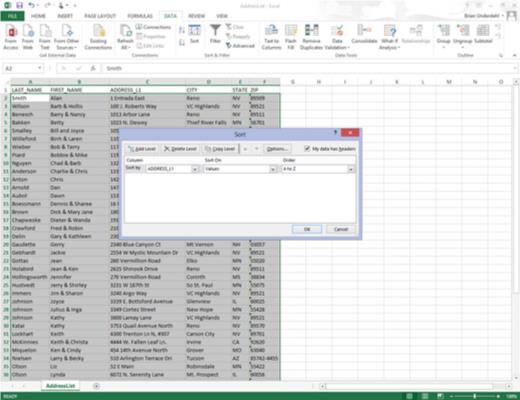
Poziciononi kursorin e qelizës në një nga qelizat në tabelën e listës së të dhënave. Klikoni butonin Sort në grupin Sort & Filter në skedën Data ose shtypni Alt+ASS.
Excel zgjedh të gjitha të dhënat e bazës së të dhënave (pa përfshirë rreshtin e parë të emrave të fushave) dhe hap kutinë e dialogut Sort. Vini re se mund të hapni gjithashtu kutinë e dialogut Rendit duke zgjedhur opsionin Renditja e personalizuar në menynë rënëse të butonit Rendit & Filter ose duke shtypur Alt+HSU.
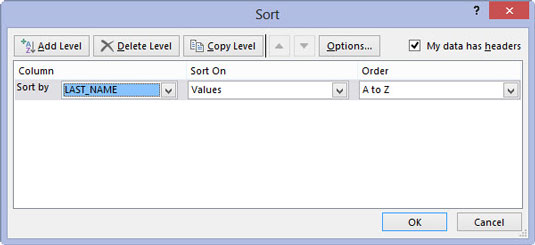
Zgjidhni emrin e fushës sipas së cilës së pari dëshironi të renditen regjistrimet nga lista rënëse Rendit sipas.
Nëse dëshironi që regjistrimet të renditen në rend zbritës, mbani mend gjithashtu të zgjidhni opsionin e renditjes zbritëse (Z në A, Më i vogli në më i madhi ose Më i Vjetër te Më i Riu) nga lista rënëse Renditja në të djathtë.
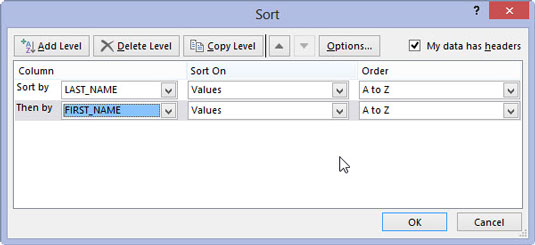
(Opsionale) Nëse fusha e parë përmban dublikatë dhe dëshironi të specifikoni se si renditen të dhënat në këtë fushë, klikoni butonin Shto Nivel për të futur një nivel tjetër renditjeje, zgjidhni një fushë të dytë për të renditur nga lista rënëse Pastaj By, dhe zgjidhni opsionin rritës ose zbritës nga lista e tij rënëse Rendi në të djathtë.
(Opsionale) Nëse është e nevojshme, përsërisni, duke shtuar aq nivele shtesë të renditjes sa kërkohet.
(Opsionale) Nëse fusha e parë përmban dublikatë dhe dëshironi të specifikoni se si renditen të dhënat në këtë fushë, klikoni butonin Shto Nivel për të futur një nivel tjetër renditjeje, zgjidhni një fushë të dytë për të renditur nga lista rënëse Pastaj By, dhe zgjidhni opsionin rritës ose zbritës nga lista e tij rënëse Rendi në të djathtë.
(Opsionale) Nëse është e nevojshme, përsërisni, duke shtuar aq nivele shtesë të renditjes sa kërkohet.
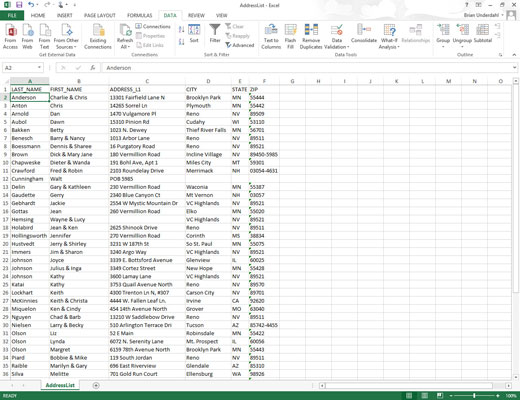
Klikoni OK ose shtypni Enter.
Excel mbyll kutinë e dialogut Sort dhe rendit të dhënat në listën e të dhënave duke përdorur fushat e renditjes sipas renditjes së niveleve të tyre në këtë kuti dialogu. Nëse shihni se e keni renditur bazën e të dhënave në fushat e gabuara ose në rendin e gabuar, klikoni butonin Zhbërje në shiritin e veglave të Qasjes së Shpejtë ose shtypni Ctrl+Z për të rivendosur menjëherë regjistrimet e listës së të dhënave në renditjen e tyre të mëparshme.
Mësoni si të shkruani shënime në OneNote 2013 në Android me krijimin, hapjen dhe regjistrimin e shënimeve. Aplikoni strategji efektive për menaxhimin e shënimeve tuaja.
Mësoni si të formatoni numrat në një varg teksti në Excel për të përfshirë informacione të sakta dhe tërheqëse për raportet tuaja.
Në Excel 2010, fshini të dhënat apo formatin e qelizave lehtësisht me disa metoda të thjeshta. Mësoni si të menaxhoni përmbajtjen e qelizave me opsione të ndryshme.
Zhvilloni aftësitë tuaja në formatimin e elementeve të grafikut në Excel 2007 përmes metodave të thjeshta dhe efikase.
Mësoni se si të rreshtoni dhe justifikoni tekstin në Word 2010 me opsione të ndryshme rreshtimi dhe justifikimi për të përmirësuar formatimin e dokumenteve tuaja.
Mësoni si të krijoni makro në Excel 2019 për të automatizuar komandat dhe thjeshtuar detyrat tuaja.
Mënyra vizuale dhe e shpejtë për të vendosur një ndalesë skedash në Word 2016 është përdorimi i vizores. Zbulo disa këshilla dhe truke për përdorimin e skedave në këtë program.
Mësoni si të formula boshtet X dhe Y në Excel 2007, duke përfshirë mundësitë e ndryshimit të formatimeve për grafikët e ndryshëm.
Eksploroni se si Excel mund t
Mësoni se si të përdorni veçorinë Find and Replace të Excel 2007 për të gjetur dhe zëvendësuar të dhëna në mënyrë efikase. Kjo udhëzues është e përshtatshme për të gjithë përdoruesit që dëshirojnë të rrisin produktivitetin e tyre.







